IPhone および iPad で Control + F コマンドを使用する方法
その他 / / April 06, 2023
Mac では Command + F、Windows では Control + F を押すだけで、関連するテキストのページやアプリを検索できます。 このコマンドは、iPhone および iPad のキーボードでは物理的に使用できませんが、テキストを検索することは可能です。 どうやって? この記事では、iPhone と iPad で Control + F コマンドを使用する方法を紹介します。

具体的には、iPhone と iPad で単語を検索するための個別のオプションはありませんが、両方のデバイスで control-f 機能にアクセスできます。 ただし、使用しているアプリによって方法が異なります。 iPhone と iPad で特定の単語を検索する方法を順を追って説明しましょう。
ヒント: Androidユーザーでもある場合は、次のガイドを確認できます Android デバイスで Control + F コマンドを使用する方法.
1. Safari Web ページで特定の単語を検索する
Safari で ctrl-f 検索コマンドにアクセスすると、アドレス バーまたは [共有] ボタンのいずれかを使用して、任意の Web ページで特定の単語を検索できます。 両方の方法を紹介しましょう。
方法 1: Safari のアドレス バーを使用して検索する
Safari ブラウザーでテキストを検索する 1 つの方法は、アドレス バーにテキストを入力して [検索] をクリックすることです。 方法は次のとおりです。
ステップ1: iPhone で Safari を開きます。
ステップ2: 次に、検索したいページを開き、アドレスバーをタップします.

ステップ 3: ここで、検索するテキストを入力します。
ステップ 4: 次に、このページの下にある「検索ワード」を探すをタップします。 これにより、入力した単語の検索が開始されます。
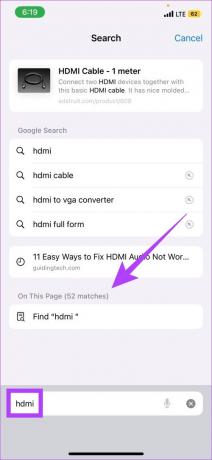
これで、関連するすべての検索結果が画面に表示されます。 ページ内を移動するには、矢印ボタンを使用するだけです。
ヒント: 方法は次のとおりです Safari のスタート ページをカスタマイズする.
方法 2: Safari の共有ボタンを使用して検索する
または、共有ボタンを使用して、iPhone で Control + F を実行することもできます。 方法は次のとおりです。
ステップ1: Safari ブラウザーを開きます。
ステップ2: 検索する Web ページを開き、下部にある [共有] アイコンをタップします。
ステップ 3: 下にスクロールして、共有シートの [ページで検索] をタップします。
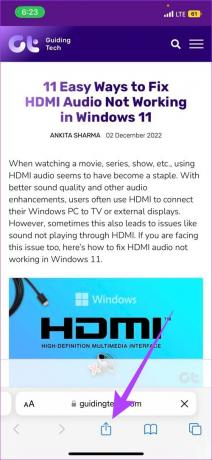

ステップ 4: 探しているテキストを入力し、検索をタップします。
![テキストを入力し、[検索] をタップします。](/f/caf5c6f9e657f7e783c4f440da6b0d5e.jpg)
検索された用語を含むすべてのテキスト、単語、およびフレーズが、ページ全体で強調表示されます。
2. Chrome ブラウザの Web ページで Command + F を使用する
それに伴い 隠しショートカットとタッチジェスチャー、Google Chrome では、iPhone で単語を検索することもできます。 これを使用して、任意のページから任意のテキストを検索する方法を次に示します。
ノート注: 手順は、すべての Web ブラウザーでほぼ同じです。
ステップ1: デバイスで Google Chrome アプリを開きます。
ステップ2: 次に、関連するページを開き、メニュー (省略記号) アイコンをタップします。
ステップ 3: [ページ内を検索] をタップします。
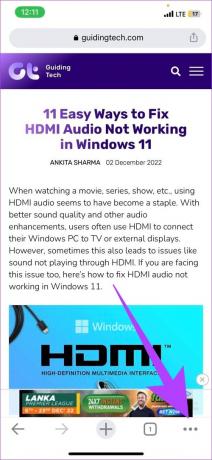

ステップ 4: 検索バーに、検索するテキストを入力します。
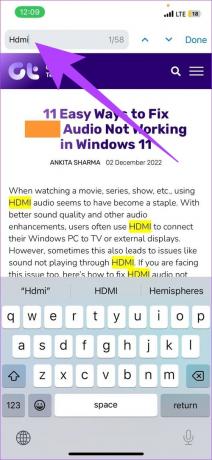
これで、検索されたテキストに関連するすべての単語がページ全体で強調表示されます。
3. iPhone および iPad で PDF および iBooks 内の特定の単語を検索する
これで、ドキュメントのページをめくる代わりに、Control + F を使用するだけで、探しているものを数秒で見つけることができます。 方法は次のとおりです。
ノート: 説明のために、Adobe Acrobat Reader を使用しています。 手順は iBook でも同じです。
ステップ1: Adobe Acrobat Reader アプリを開きます。
ステップ2: 必要な書類をタップします。
ステップ 3: ここで、画面上部の虫眼鏡アイコンをタップします。
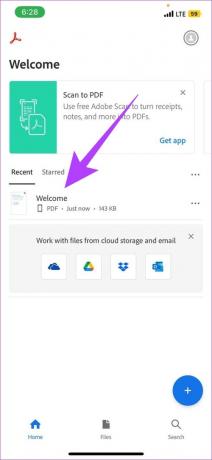
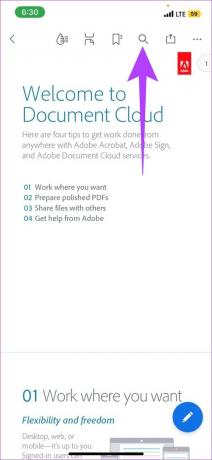
ステップ 4: 次に、検索クエリを入力して検索をタップします。
![検索クエリを入力し、[検索] をタップします](/f/1da78b2c62b65e5a913c745e3a108cf5.jpg)
検索されたテキストは、PDF ドキュメント全体で強調表示されます。
4. iPhone または iPad のメッセージで単語を検索する
あなたは毎日たくさんのメッセージを受け取ります。 それらすべてをふるいにかける必要がある場合、これは悪夢になる可能性があります. したがって、次の手順に従って、すべてのテキストとメッセージを検索し、探しているものを見つけてください。
ステップ1: メッセージ アプリを開き、検索バーに移動します。
ステップ2: テキストを入力し、検索をタップします。

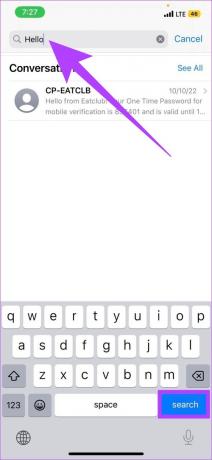
これで、関連するキーワードを含むすべての会話が表示されます。
5. Notes アプリで Control + F を使用する方法
私たちはよくメモを取りますが、名前を付けたり、どこに保存したかを忘れてしまいます。 同じことが当てはまる場合は、次の手順に従って、メモアプリで必要なテキストを見つけてください。
ノート: ロックされたメモのタイトルは検索結果に表示されますが、その内容は非表示になります。
ステップ1: メモアプリを開きます。
ステップ2: ページ上部の検索バーをタップします。
ステップ 3: 関連するテキストを入力し、検索をタップします。
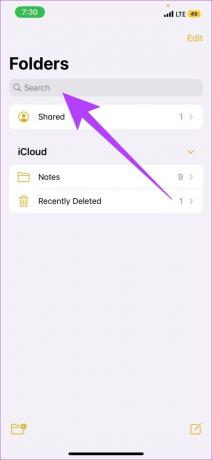

これにより、メモ アプリで使用できるすべてのオプションが表示されます。 特定のメモ ファイルを検索する場合は、次の手順に従います。
iPhone または iPad で特定のメモ内の単語を検索する
ステップ1: メモ アプリから、検索するメモを開きます。
ステップ2: メニューアイコンをタップします。
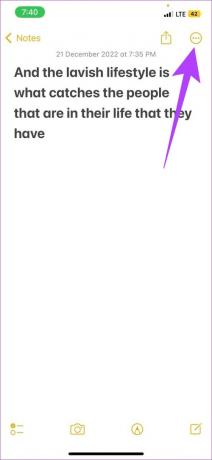
ステップ 3: 次に、[メモで検索] をタップします。
ステップ 4: 検索タブで、検索するテキストを入力します。
![[メモで検索] をタップし、検索テキストを入力します](/f/f1e16acfadf7a9d06c7a6ddfb26ca974.jpg)
これで、メモ全体で特定のテキストが強調表示されます。
6. ファイル アプリで Control + F を使用する
あなたが私のようで、ファイルを保存した場所をいつも忘れている場合は、ファイル アプリでも Control + F コマンドを使用できるので、幸運です。 使用方法は次のとおりです。
ステップ1: ファイルアプリを開き、検索バーをタップします。
ステップ2: 探したいテキストを入力し、検索を押します。

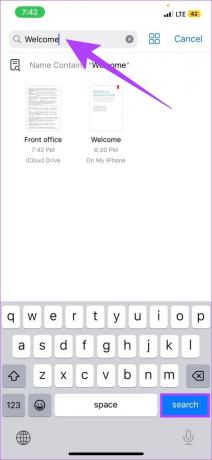
これで、関連テキストを含むすべてのファイルが画面に表示されます。
7. 写真アプリで Control + F を使用
Control + F コマンドは、写真アプリとシームレスに統合されました。 これを使用すると、撮影された場所、そこにいた人物、動物、またはその他のユニークなシーンの特徴や画像タグなどの説明的な単語を使用して、画像を検索できます。 方法は次のとおりです。
ステップ1: 写真アプリを開き、下部にある検索アイコンをタップします。
ステップ2: 検索バーに、探しているものに関連するテキストを入力します。
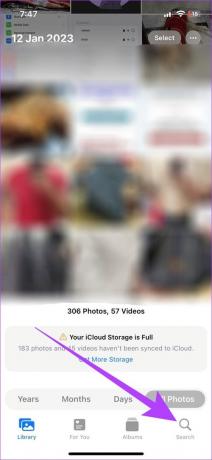

検索結果をスクロールして、探していた写真を見つけます。 表示されない場合は、他のフレーズを使用してみてください。
ヒント: スポットライト検索を使用して、写真アプリに移動するのではなく、ホーム画面から直接写真を検索することもできます。
8. WhatsApp Messenger で Control + F を使用する
大量のメッセージやチャットを調べて、特定のメッセージや文を探すのは大変な作業のように思えます。 ただし、Control + F コマンドを使用すると、ほんの数秒で実行されます。 探したいテキストまたはフレーズを入力し、検索をタップするだけです。
次のガイドを参照して、Ctrl + F コマンドの使用について詳しく知ることもできます。 WhatsAppメッセンジャー.
9. Google ドキュメントでテキストを検索する方法
延々と続く doc ファイルを調べる代わりに、iPhone で Control + F コマンドを使用して、関連するテキストを数秒で見つける方法を次に示します。
ステップ1: Google ドキュメント アプリを開きます。
ステップ2: 検索したいドキュメントをタップします。
ステップ 3: メニューオプションをタップします。
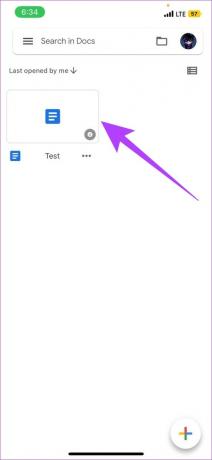
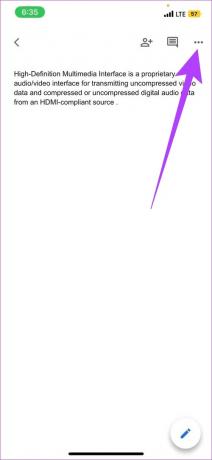
ステップ 4: 検索と置換に移動します。
ステップ 5: 検索するテキストを入力し、[検索] をタップします。
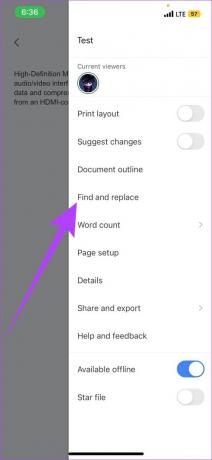
![関連するテキストを入力し、[検索] をタップします。](/f/6000c2342c1a7dd276573b25840d66ad.jpg)
検索結果が画面上で強調表示されます。 この機能を使用して、ドキュメント全体で単語を検索および置換することもできます。
iPhoneで簡単に検索
ドキュメント ファイル内の 1 つの単語を見つけるために山ほどのテキストを調べて無限にスクロールする時代は終わりました。 そこで、iPhone と iPad で Control + F 機能を使用できるさまざまなアプリを調べました。 ガイドを参照して、他の便利な機能について詳しく知ることもできます iPhone キーボードのヒントとコツ.
最終更新日: 2023 年 1 月 27 日
上記の記事には、Guiding Tech のサポートに役立つアフィリエイト リンクが含まれている場合があります。 ただし、編集の完全性には影響しません。 コンテンツは偏りがなく、本物のままです。


